Orígenes de datos del servicio Power BI
Los datos constituyen el núcleo de Power BI. Puede explorar datos creando gráficos y paneles, o formulando preguntas con Q&A. Las visualizaciones y respuestas obtienen sus datos subyacentes de un modelo semántico, que procede de un modelo semántico.
En este artículo se tratan los tipos de orígenes de datos a los que puede conectarse desde el servicio Power BI. Hay muchos otros tipos de orígenes de datos. Para usar estos otros orígenes de datos en el servicio Power BI, es posible que tenga que usar primero Power BI Desktop o las características avanzadas de modelado y consulta de datos de Excel. Para más información, consulte Bases de datos y Otros orígenes de datos.
Descubrir contenido
Puede usar el centro de datos de OneLake para detectar los datos y los informes existentes.
En el sitio de Power BI, seleccione Centro de datos de OneLake en el panel de navegación:
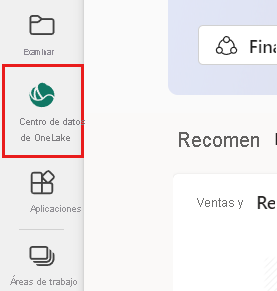
Los iconos de la parte superior de la página muestran los elementos de datos recomendados. Por ejemplo, se pueden recomendar datos porque los ha promocionado alguien de su organización o porque se ha accedido a ellos recientemente.
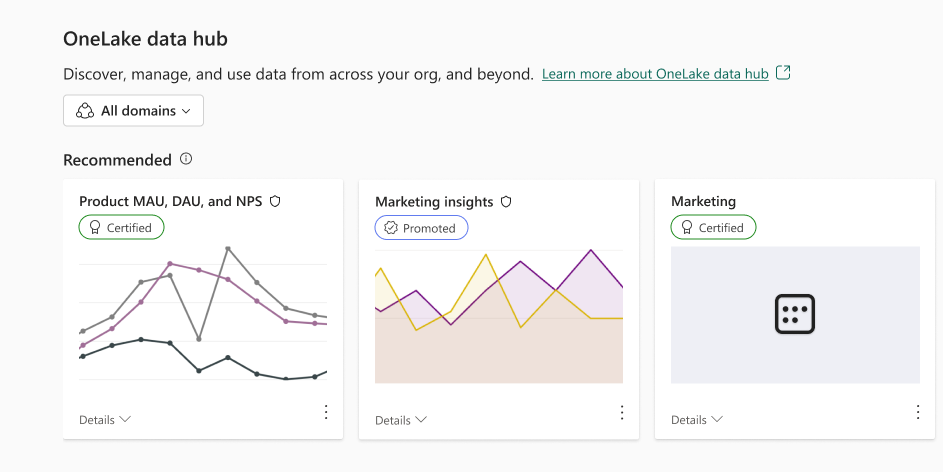
Debajo de esos iconos se muestra una lista de datos a los que tiene acceso. Puede filtrar para mostrar todos los datos, sus propios datos o los datos aprobados por alguien de su organización:
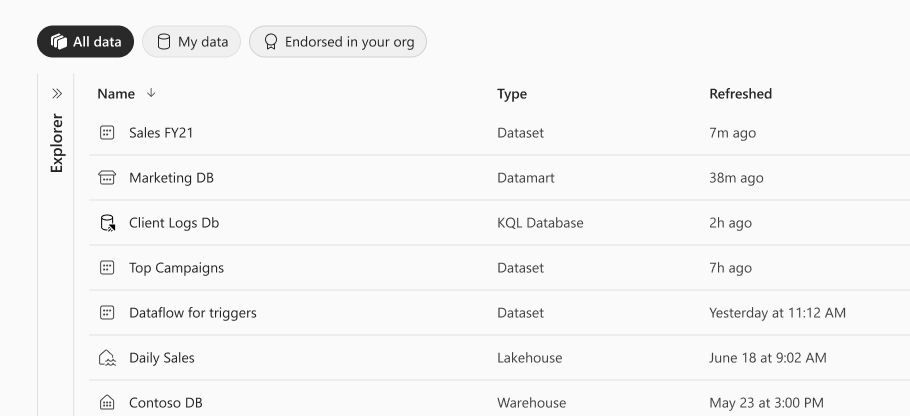
Puede seleccionar Aplicaciones en el panel de navegación para detectar aplicaciones publicadas por otras personas de su organización. En la parte superior derecha de esa pestaña, seleccione Obtener aplicaciones para elegir aplicaciones de servicios en línea que usted use:
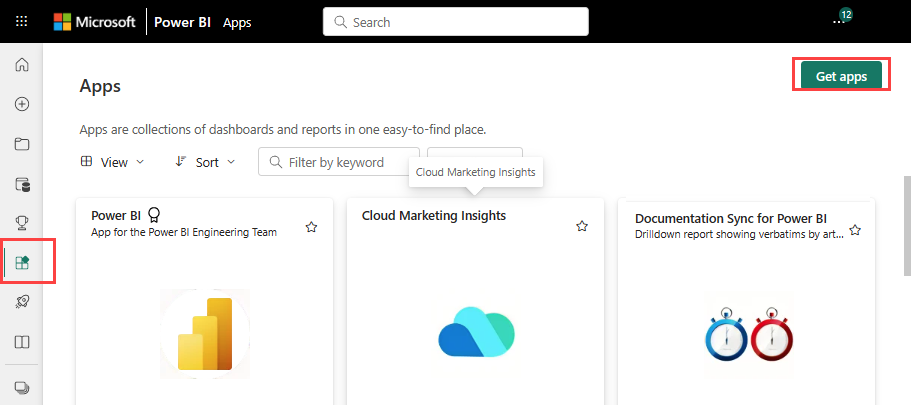
Muchos servicios tienen aplicaciones de plantilla para Power BI. La mayoría de los servicios requiere que tenga una cuenta. Para más información, consulte Conexión a los servicios que usa con Power BI.
Crear contenido
Para crear contenido, puede importar o crear archivos o bases de datos.
Archivos
Para importar archivos:
Vaya al área de trabajo a la que desea importar los archivos. Seleccione Nuevo y, a continuación, Modelo semántico:
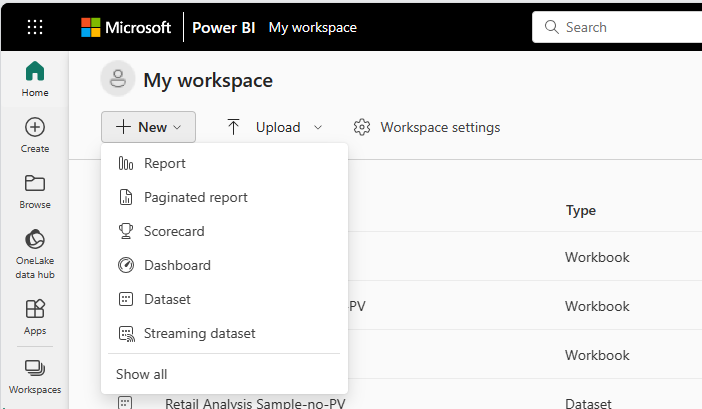
Seleccione Excel o CSV. También puede pegar o introducir manualmente los datos.
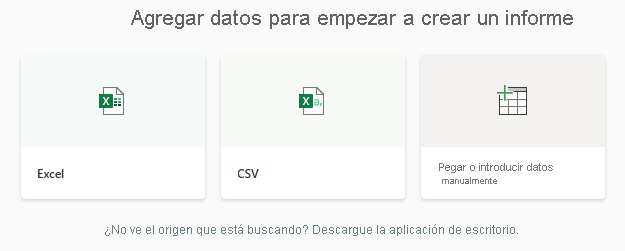
Al importar archivos de Excel o CSV o crear manualmente un libro, Power BI importa los datos admitidos en tablas y cualquier modelo de datos en un nuevo modelo semántico de Power BI.
También puede cargar un archivos. Use este método para archivos .pbix. Al cargar archivos de Excel desde OneDrive o SharePoint, Power BI crea una conexión al archivo. Si decide cargar un archivo local, Power BI agrega una copia del archivo al área de trabajo.
Para cargar archivos, en la pestaña Mi área de trabajo, seleccione Cargar a fin de cargar archivos de forma local o desde SharePoint o OneDrive:
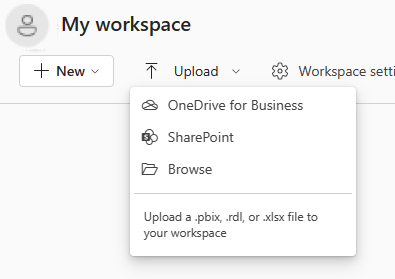
A continuación se muestran algunos tipos de archivos que puede agregar:
Los libros de Excel, o archivos .xlsx y .xlsm, pueden incluir diferentes tipos de datos. Por ejemplo, los libros pueden incluir datos que usted mismo introduzca en hojas de cálculo, o datos que se consultan y cargan desde orígenes de datos externos mediante Power Query. Power Query está disponible a través de Obtener y transformar datos en la pestaña Datos de Excel o mediante Obtener datos externos en Power Pivot. Puede importar datos de tablas en hojas de cálculo o importar datos de un modelo de datos. Para más información, consulte Obtener datos de archivos en Power BI.
Power BI Desktop o los archivos de informe .pbix consultan y cargan datos de orígenes de datos externos para crear informes. En Power BI Desktop, puede ampliar el modelo de datos con medidas y relaciones, y publicar los archivos .pbix en el servicio Power BI. Power BI Desktop se ha creado para los usuarios más avanzados, con conocimientos amplios de los orígenes de datos, las consultas y transformación de datos y el modelado de datos. Para más información, consulte Conectarse a orígenes de datos en Power BI Desktop.
Los archivos de valores separados por comas o .csv son archivos de texto simples con filas de datos que contienen valores separados por comas. Por ejemplo, un archivo .csv que contiene datos de nombre y dirección puede tener muchas filas, cada una con valores para nombre, apellidos, dirección postal, ciudad y estado. No puede importar datos en un archivo .csv, pero muchas aplicaciones, como Excel, pueden guardar datos de tabla simples como archivos .csv.
Para otros tipos de archivo, como XML (.xml) o texto (.txt), puede usar Obtener y transformar datos de Excel para consultar, transformar y cargar los datos primero. Después, puede importar el archivo de Excel en el servicio de Power BI.
El lugar donde se almacenan los archivos supone una diferencia significativa. OneDrive proporciona la máxima flexibilidad e integración con Power BI. También puede mantener los archivos en la unidad local, pero si necesita actualizar los datos, es necesario seguir más pasos. Para más información, consulte Obtener datos de archivos en Power BI.
Bases de datos
Puede conectar bases de datos de Azure a Power BI para obtener análisis e informes que proporcionen información en tiempo real. Por ejemplo, puede conectarse a una instancia de Azure SQL Database y explorar sus datos mediante la creación de informes en Power BI. Cada vez que segmenta datos o agrega un campo a una visualización, Power BI consulta la base de datos directamente.
Para más información, consulte:
También puede usar Power BI Desktop o Excel para conectarse, consultar y cargar datos en modelos de datos para otras bases de datos. Después, puede importar el archivo en Power BI, donde existe un modelo semántico. Si configura la actualización programada, Power BI usa la configuración y la información de conexión del archivo para conectarse directamente al origen de datos. Power BI busca actualizaciones y las carga en el modelo semántico. Para más información, consulte Conectarse a orígenes de datos en Power BI Desktop.
Otros orígenes de datos
Puede usar cientos de diferentes orígenes de datos con Power BI. Los datos deben estar en un formato que el servicio Power BI pueda utilizar. Después, Power BI puede usar los datos para crear informes y paneles, y responder preguntas con Q&A.
Algunos orígenes de datos ya tienen los datos con el formato para el servicio Power BI. Estos orígenes son como aplicaciones de plantilla de proveedores de servicios como Google Analytics y Twilio. Las bases de datos de modelos tabulares de SQL Server Analysis Services también están preparadas para utilizarlas.
En otros casos, puede que tenga que consultar y cargar los datos que desee en un archivo. Por ejemplo, puede que su organización tenga que almacenar datos de logística en una base de datos de un almacén de datos en un servidor. Sin embargo, el servicio Power BI puede conectar con esa base de datos y explorar sus datos solo si se trata de una base de datos modelo tabular. Puede usar Power BI Desktop o Excel para consultar y cargar los datos de logística en un modelo de datos tabular y guardarlos como un archivo. Puede importar ese archivo en Power BI, donde existe un modelo semántico.
Si los datos de logística de la base de datos cambian todos los días, puede actualizar el modelo semántico de Power BI. Al importar los datos en el modelo semántico, también importa la información de conexión del archivo de Excel o Power BI Desktop.
Si configura una actualización programada o realiza una actualización manual del modelo semántico, Power BI usa la información de conexión con otra configuración para conectarse directamente a la base de datos. Power BI busca actualizaciones y las carga en el modelo semántico. Es probable que necesite una puerta de enlace de datos local para ayudar a proteger las transferencias de datos entre un servidor local y Power BI. Una vez completada la transferencia, las visualizaciones de los informes y paneles se actualizan automáticamente.
Por lo tanto, incluso si no puede conectarse con el origen de datos directamente desde el servicio Power BI, no significa que no pueda obtener esos datos en Power BI. Solo se necesitan unos pocos pasos más y la ayuda del departamento de TI. Para más información, consulte Orígenes de datos en Power BI Desktop.
Modelos semánticos y orígenes de datos
Es posible que vea los términos modelos semánticos y origen de datos usados como sinónimos. Pero los modelos semánticos y los orígenes de datos son dos cosas diferentes, aunque están relacionadas.
Power BI crea un modelo semántico automáticamente para conectarse e importar datos desde una aplicación de plantilla, un archivo o un origen de datos activo. Un modelo semántico contiene información sobre el origen de datos y las credenciales del origen de datos. El modelo semántico también suele incluir un subconjunto de los datos copiados desde el origen de datos. Al crear visualizaciones en informes y paneles, se consultan los datos del modelo semántico.
Los datos de un modelo semántico proceden de un origen de datos. Por ejemplo, los datos podrían proceder de los siguientes orígenes de datos:
- Un servicio en línea como Google Analytics o QuickBooks.
- Una base de datos en la nube como Azure SQL Database.
- Una base de datos o un archivo en un equipo o servidor local en su organización
Actualización de datos
Si guarda el archivo en una unidad local o en una unidad de la organización, puede que necesite una puerta de enlace local para actualizar el modelo semántico en Power BI. El equipo que almacena el archivo debe ejecutarse durante la actualización. También puede volver a importar el archivo o usar Publicar desde Excel o Power BI Desktop, pero estos no son procesos automatizados.
Si guarda los archivos en OneDrive para uso profesional o educativo o en SharePoint: Sitios de grupo, el modelo semántico, los informes y el panel siempre estarán actualizados. Dado que OneDrive y Power BI están en la nube, Power BI puede conectarse directamente a los archivos o importarlos en Power BI. Power BI se conecta una vez cada hora aproximadamente y comprueba si hay actualizaciones. El modelo semántico y las visualizaciones se actualizan automáticamente si hay actualizaciones.
Las aplicaciones de plantilla de los servicios también se actualizan automáticamente, una vez al día en la mayoría de los casos. Puede actualizar manualmente estas aplicaciones, pero si ve o no los datos actualizados depende del proveedor de servicios. Las actualizaciones de las aplicaciones de plantilla de los usuarios de su organización dependen de los orígenes de datos utilizados y de cómo el creador de la aplicación configuró la actualización.
Las bases de datos de Azure como SQL Database, Azure Synapse Analytics y Spark en Azure HDInsight son orígenes de datos en la nube. El servicio Power BI también está en la nube, por lo que puede conectarse a dichos orígenes de datos de forma dinámica mediante DirectQuery. Con DirectQuery, Power BI está siempre sincronizado y no necesita configurar una actualización programada.
SQL Server Analysis Services es una conexión dinámica a Power BI igual que una base de datos en la nube de Azure. La diferencia es que la base de datos está en un servidor de su organización. Este tipo de conexión requiere una puerta de enlace local, que puede configurar un departamento de TI.
La actualización de datos es una consideración importante al usar Power BI. Para más información, consulte Actualización de datos en Power BI.
Consideraciones y limitaciones
Los orígenes de datos del servicio Power BI tienen las siguientes limitaciones. Hay características específicas que tienen otras limitaciones, pero la siguiente lista es válida para todo el servicio Power BI:
Límite de tamaño del modelo semántico. Los modelos semánticos almacenados en capacidades compartidas del servicio Power BI tienen un límite de tamaño de 1 GB. Para modelos semánticos más grandes, use Power BI Premium.
Valores distintos en una columna. Cuando un modelo semántico de Power BI almacena en caché los datos en modo de importación, puede almacenar un límite de 1 999 999 997 valores distintos en una columna.
Límite de filas. Cuando se usa DirectQuery, Power BI impone un límite en los resultados de consulta que se envían al origen de datos subyacente. Si la consulta enviada al origen de datos devuelve más de un millón de filas, verá un error y la consulta no se tramitará. Los datos subyacentes sí pueden contener más de un millón de filas. Es poco probable alcanzar este límite, ya que la mayoría de los informes agregan los datos en conjuntos de resultados más pequeños.
Límite de columnas. El número máximo de columnas que se permiten en todas las tablas del modelo semántico es 16 000 columnas. Este límite se aplica al servicio Power BI y a los modelos semánticos que se usan en Power BI Desktop. Power BI usa este límite para realizar un seguimiento del número de columnas y tablas del modelo semántico, lo que significa que el número máximo de columnas es 16 000 menos uno por cada tabla del modelo semántico.
Límite de usuarios del origen de datos. El número máximo de orígenes de datos permitidos por usuario es de 1000. Este límite solo se aplica al servicio Power BI.
Consideraciones sobre el inicio de sesión único (SSO). Los modelos de DirectQuery pueden habilitar el acceso SSO a sus orígenes de datos, lo que permite aplicar implícitamente la seguridad en el sistema de origen a las consultas DAX que ejecuta cada usuario. El inicio de sesión único se puede habilitar para cada conexión de origen que admita el SSO (no todos los tipos de conexión admiten el SSO) y cada conexión de SSO podría requerir la configuración de una puerta de enlace o red virtual para ciertos tipos de orígenes. Puede obtener más información sobre cómo habilitar el inicio de sesión único para puertas de enlace en el artículo Inicio de sesión único para puertas de enlace de datos.
No se admite la consulta del modelo DirectQuery habilitado para SSO mediante un nombre de entidad de seguridad de servicio (SPN), ya que no se pueden pasar las credenciales de SPN al origen de DirectQuery. En su lugar, use un nombre principal de usuario (UPN) para ejecutar estas consultas en el modelo semántico de DirectQuery habilitado para SSO.